Ganttov diagram je ključno orodje za načrtovanje in vizualizacijo projektov v Microsoft Projectu. Omogoča vam nazorno prikazovanje napredka vaših nalog in hkrati razumevanje posameznih odvisnosti. Vendar je standardni pogled pogosto nezadovoljiv. Zato je smiselno prilagoditi prikaz in obliko svojega Ganttovega diagrama. V tem vodiču vam bom pokazal, kako učinkovito prilagodite Ganttov diagram v programu Microsoft Project, da ustvarite jasen in privlačen prikaz.
Najpomembnejše ugotovitve
- Prilagajanje barv in oblik vašega Ganttovega diagrama lahko naredi veliko razliko pri vizualizaciji vašega projekta.
- Microsoft Project vam ponuja različne možnosti za prilagajanje oblike, barve in vzorca trakov.
- Pomembno je, da ustvarite Ganttov diagram, ki ustreza vašim željam in potrebam.
Korak-za-korakom vodič
Za prilagoditev svojega Ganttovega diagrama v programu Microsoft Project sledite tem korakom:
1. Dostop do orodij za Ganttov diagram
Za opravljanje prilagoditev najprej morate dostopiti do ustrezna orodja. Kliknite na zavihek "Ganttov diagram" v zgornji vrstici, kjer boste našli specifične možnosti za urejanje elementov diagrama.
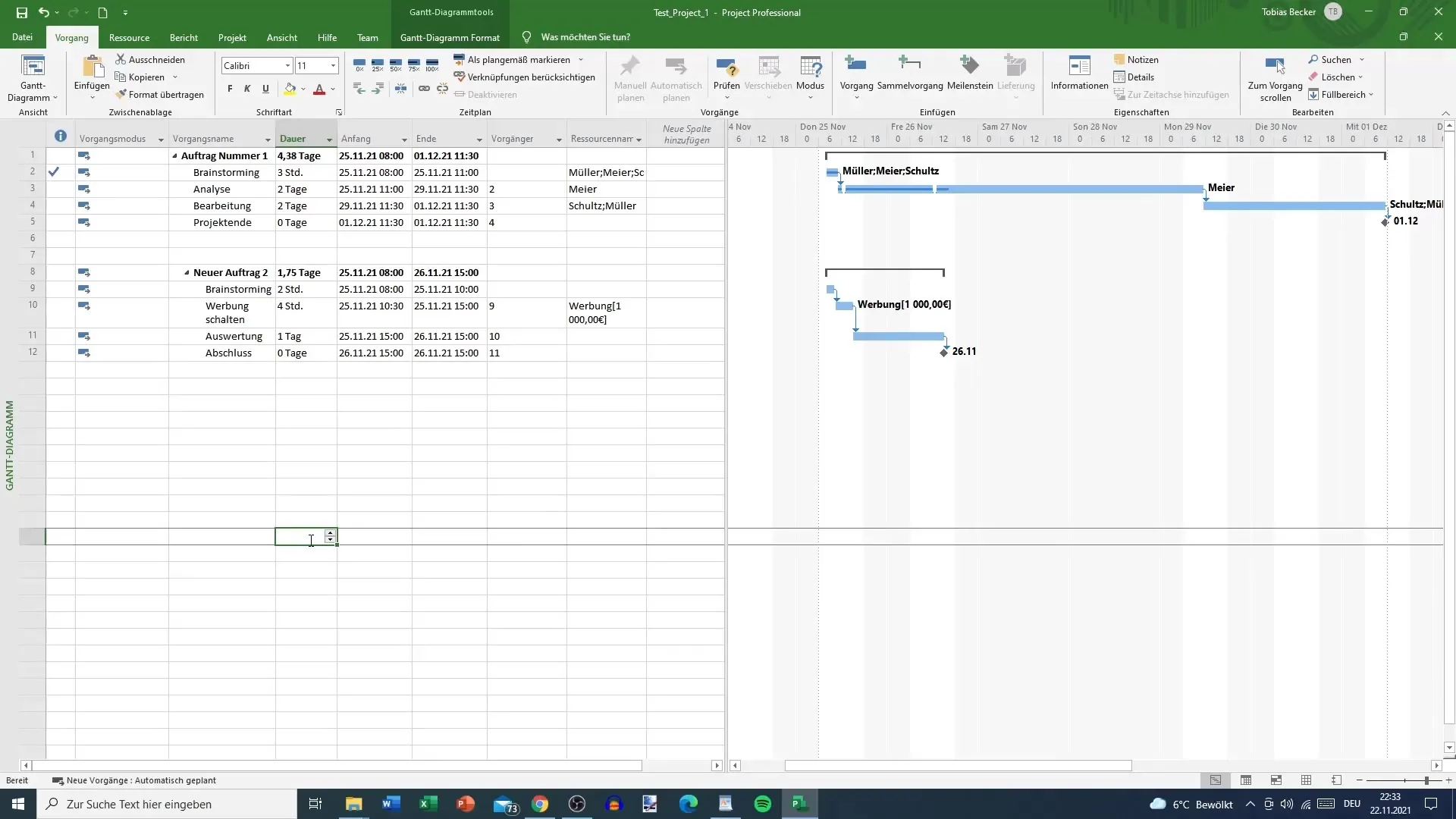
2. Prilagajanje barv
V urejevalni površini so na voljo številne možnosti barv, ki jih lahko izberete. Standardna barva je pogosto opazna modra. Vendar imate možnost izbrati različne barve, kot so vijolična, rumena ali temno roza, da ustvarite bolj individualen diagram. Pazite, da izbrane barve tudi vizualno ustrezajo in ne motijo berljivosti diagrama.
3. Modifikacija oblik trakov
Sedaj prihaja zabaven del: oblika trakov. Kliknite na možnost za urejanje oblike trakov. Lahko prilagodite začetne in končne točke ter debelino trakov. Poleg tega imate možnost, trakove prikazati pikčasto ali enobarvno. Preizkusite različne variante, da najdete občutek, ki najbolj ustreza vašemu projektu.
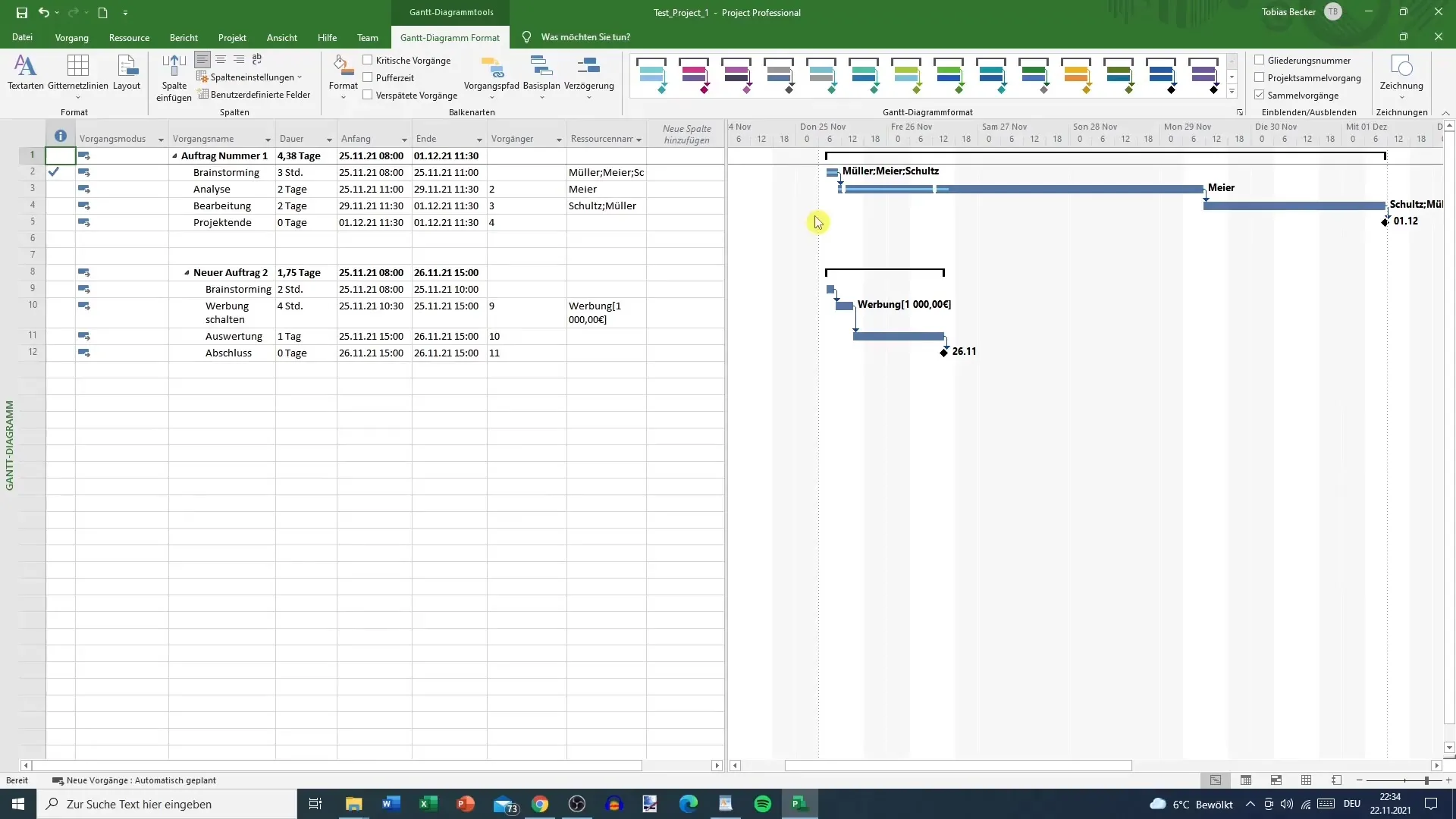
4. Prilagajanje za posebne postopke
Vsak postopek v vašem projektu lahko prejme različne predstavitve. Na primer, mejnik lahko poudarite z spreminjanjem njegove oblike - morda v opazno obliko kot je srce ali puščica. Mejni kamen je privzeto prikazan kot majhen kvadrat, vendar lahko tudi tukaj pokažete svojo kreativnost.
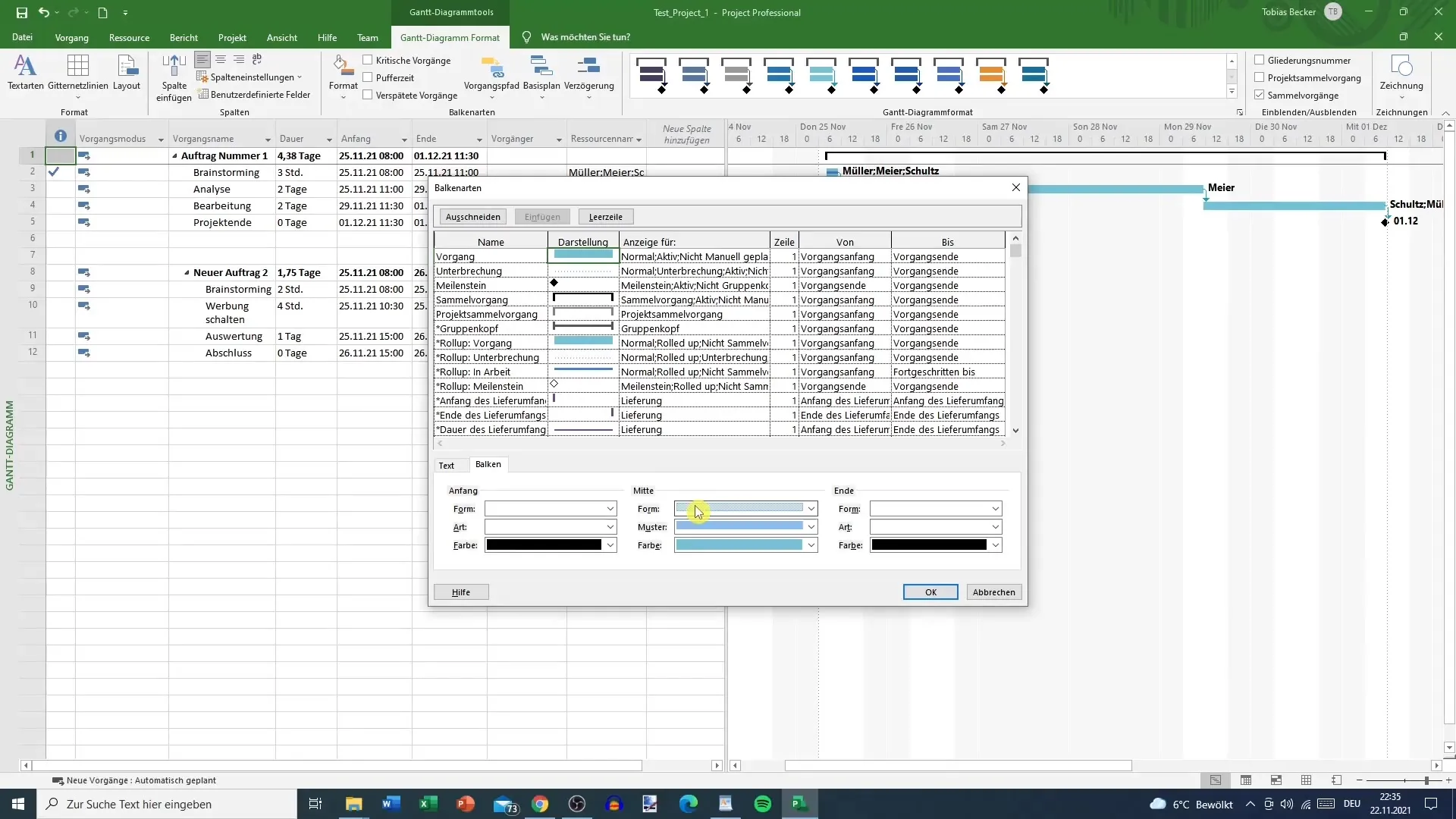
5. Vidnost prekinitev
Prekinitve v projektu lahko zmotno prikazujemo pikčasto, zlasti če niso jasno razpoznavne. Imate možnost spremeniti to barvo ali vzorec, da povečate vidnost. Tukaj lahko preizkusite različne barve, da dosežete želeni videz.
6. Površinske prilagoditve
Ne pozabite, da so spremembe, ki jih naredite, le kozmetične narave. Osnovni podatki in logika vašega projekta ostajajo nespremenjeni. Prilagoditve naj služijo le temu, da lahko oblikovanje prilagodite tako, da vam je všeč.
Povzetek
Spoznali ste, kako lahko prilagodite Ganttov diagram v programu Microsoft Project, da dosežete bolj privlačen in funkcionalen prikaz poteka vaših projektov. Z pravilno izbiro barv, prilagoditvami trakov in posebnimi formatiranji lahko bistveno izboljšate berljivost in estetiko načrtovanja vašega projekta. Izkoristite funkcije, da svojemu Ganttovemu diagramu dodate želeni videz in si olajšate dnevno delo pri upravljanju projektov.
Pogosto zastavljena vprašanja
Kako spremenim barve v Ganttovem diagramu?Barve v Ganttovem diagramu lahko prilagodite tako, da izberete želene možnosti barv v zavihku "Ganttov diagram".
Ali lahko spremenim obliko trakov v Ganttovem diagramu?Da, lahko prilagodite oblike trakov, vključno z začetnimi in končnimi točkami ter debelino trakov.
Kako lahko poudarim mejnik?Mejni kamen lahko poudarite tako, da spremenite obliko, na primer v srce ali puščico.
Ali so prilagoditve učinkovite pri projektnem delu?Prilagoditve so kozmetične narave in izboljšujejo berljivost, ne da bi vplivale na osnovne podatke.
Lahko spremenim vzorec prekinitev?Da, vzorec in barvo prekinitev lahko prilagodite, da bodo bolj vidne.


